Möchten Sie Ihren Text im Video besonderer gestalten?
Möchten Sie eine Textanimation für Ihr Video erstellen?
Wenn Sie die oben genannten Bedürfnisse haben, empfehlen wir Ihnen, eine Animation mit umgedrehtem Text für Ihr Video zu erstellen. Der Flip-Text-Effekt ist eine spezielle Textanimation, die Ihrem Video ein ansprechendes Aussehen verleihen kann und die Zuschauer dazu bringt, sich auf das Video zu konzentrieren. In diesem Tutorial zeigen wir Ihnen daher, wie Sie eine Flip-Text-Animation in Adobe After Effects und seiner einfacheren Alternative - FlexClip - erstellen können.

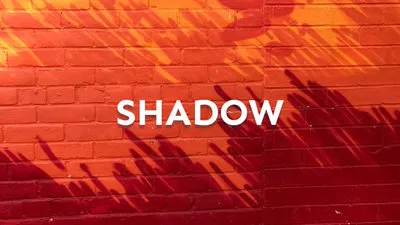
Teil 1 Wie man eine Flip-Text-Animation in After Effects erstellt
Wenn Sie eine Animation mit umgedrehtem Text erstellen möchten, ermöglicht Ihnen Adobe After Effects, professionell aussehende animierte Flip-Texte in wenigen Minuten zu erstellen. Es ist eine Software auf Profiniveau, die Ihnen hilft, eine großartig aussehende Flip-Text-Animation zu erstellen. Sie können damit eine Flip-Text-Animation erstellen und gleichzeitig einfache Änderungen am Textinhalt vornehmen.
Der Nachteil von After Effects ist jedoch, dass es nur eine kostenlose Testversion für 7 Tage gibt. Sie müssen es von der offiziellen Adobe-Website herunterladen, um es zu nutzen. Nach der Testphase müssen Sie ein Abonnement erwerben, um die Software weiterhin verwenden zu können.
Und nun können Sie in diesem Video-Tutorial unten lernen, wie man eine Flip-Text-Animation in Adobe After Effects erstellt.
Teil 2 Die beste Alternative zu After Effects für die Erstellung einer Animation mit umgedrehtem Text - FlexClip
FlexClip is a simple online tool that lets you easily create 360 degrees flip text animation for your videos for free! Its intuitive interface is more suitable for people who lack video editing experience to create flip text effects than After Effects. You can find pre-made flip text animation in FlexClip and add it to your video directly.


Wie man eine Animation mit umgedrehtem Text in FlexClip erstellt
Schritt 1 Laden Sie Ihr Video hoch und fügen Sie den Text hinzu
Tippen Sie auf Medien, um Ihre Video-/Bildmaterialien von Ihrem Telefon, PC, Google Drive, One Drive, Dropbox oder Google Fotos hochzuladen und direkt auf der Zeitleiste anzuwenden.
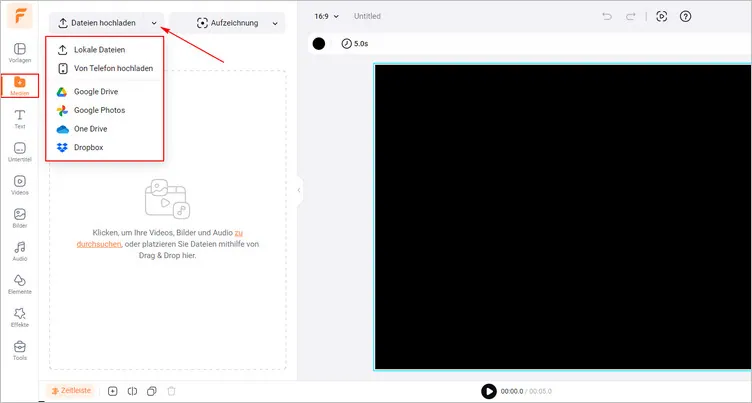
Laden Sie Ihre Video-/Bildmaterialien hoch - FlexClip
Schritt 2 Erstellen und Anpassen der Flip-Text-Animation
Drücken Sie die rechte Maustaste, um Ihren Text einzufügen, wählen Sie dann die 3D-Flip-Animation aus dem Bewegungstool und passen Sie deren Kategorie und Dauer an. Außerdem können Sie den Text nach Bedarf in Bezug auf Schriftart, Stil, Farbe und Platzierung anpassen.
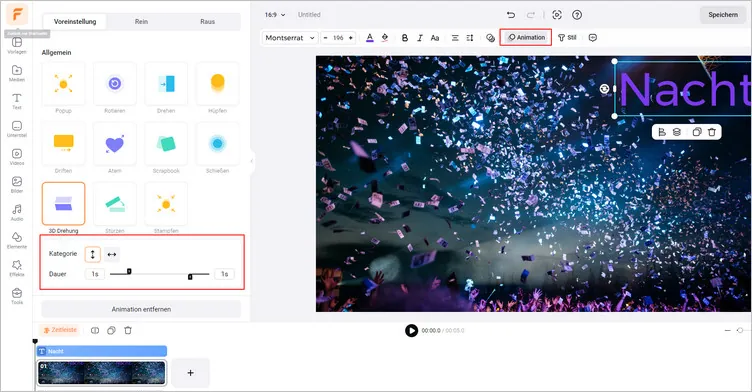
Erstellen Sie eine Animation mit umgedrehtem Text - FlexClip
Schritt 3 Laden Sie Ihr Video mit der Flip-Text-Animation herunter
Sobald Sie die Bearbeitung abgeschlossen haben, klicken Sie auf die Schaltfläche Exportieren, um Ihr Video mit einer flüssigen Flip-Text-Animation mit wenigen Klicks herunterzuladen.
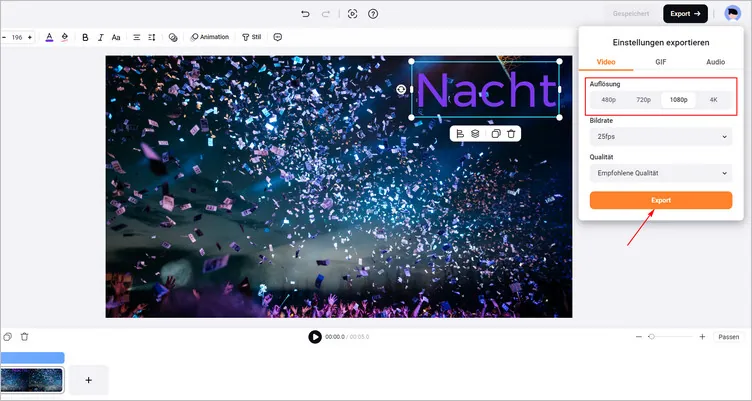
Video mit Flip-Text-Animation herunterladen - FlexClip
Abschließende Worte
Das war's zur Erstellung einer Animation mit umgedrehtem Text in Adobe After Effects und der Alternative FlexClip. Wenn Sie diesen Beitrag hilfreich finden, teilen Sie ihn bitte mit anderen. Übrigens, FlexClip kann Ihnen auch bei weiteren Video-/Fotobearbeitungen helfen, wie dem Hinzufügen von Drehübergängen und dem Zusammenführen von Bildern. Probieren Sie es aus!


